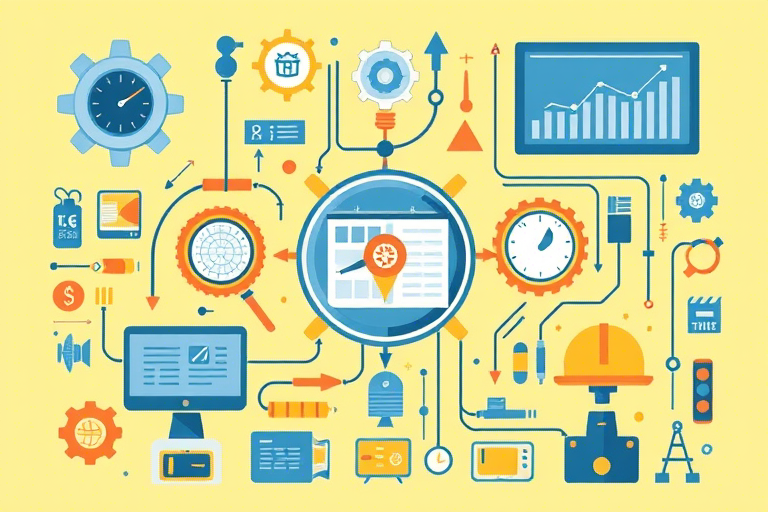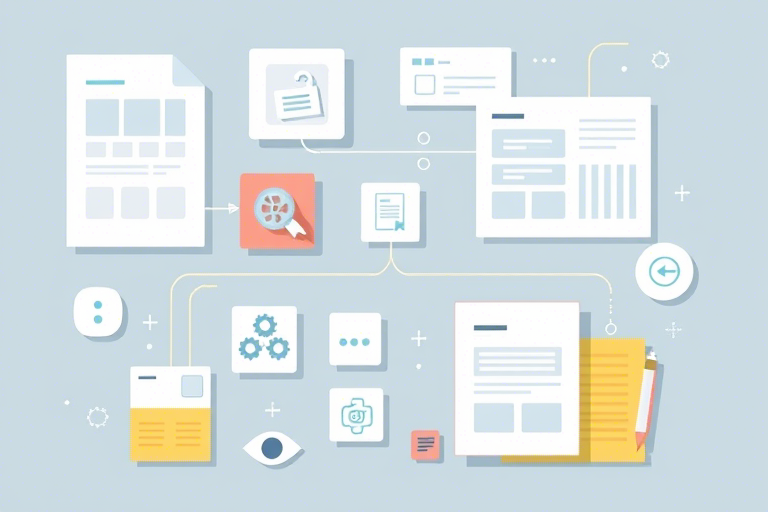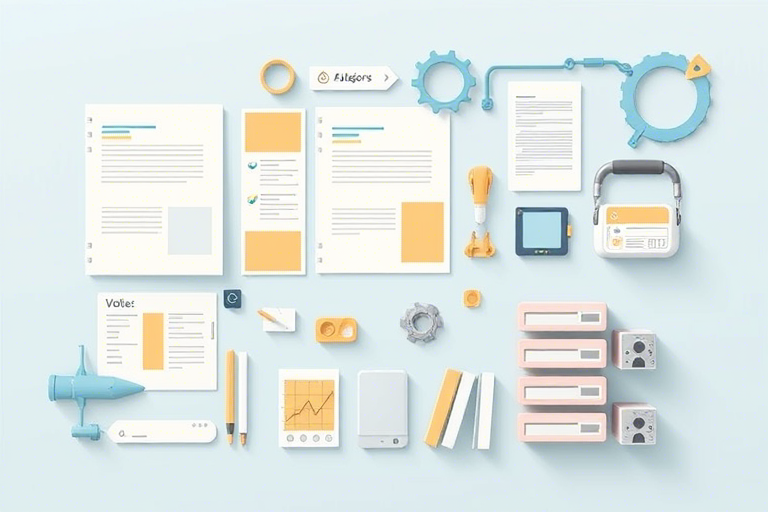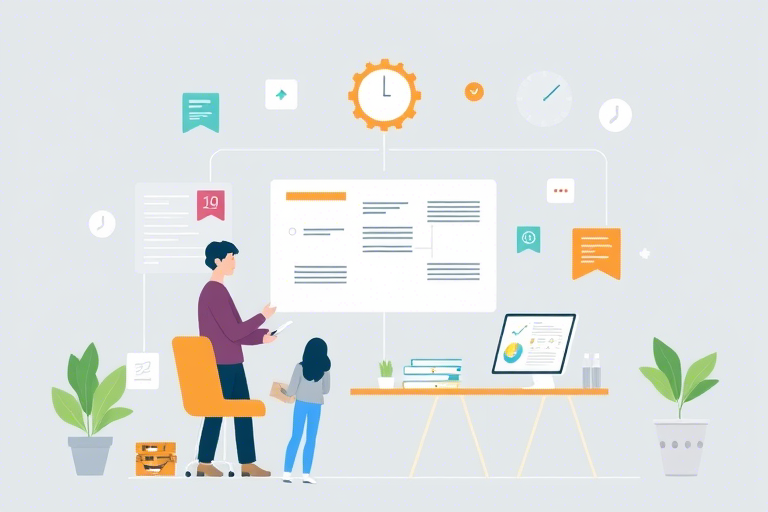如何利用Excel高效制作服装生产制单?
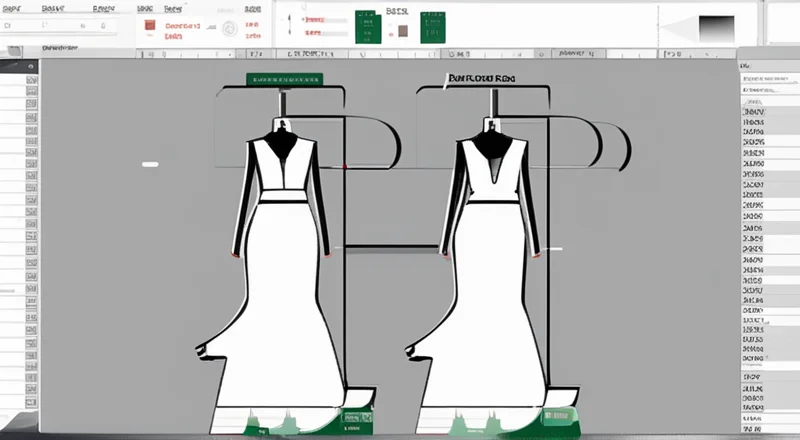
在现代服装制造业中,高效的管理与生产流程至关重要。而其中,制单工作作为连接设计与生产的桥梁,其重要性不言而喻。传统的手工制单不仅耗时费力,还容易出错,难以满足现代快节奏的生产需求。随着信息技术的发展,Excel凭借其强大的数据处理能力,成为了许多企业实现高效制单的重要工具。本文将详细讲解如何利用Excel制作服装生产制单,帮助您提高工作效率,减少错误,确保订单顺利交付。
一、准备工作
在开始之前,我们需要做好充分的准备工作,确保能够高效地使用Excel进行制单。
1. 确定数据来源与结构
首先,我们需要明确制单所需的数据来源,例如客户订单信息、产品规格表等。了解这些数据后,我们可以根据需要确定表格的结构和字段,比如订单编号、客户名称、产品名称、数量、颜色、尺寸等。
2. 选择合适的Excel版本
不同版本的Excel具有不同的功能和界面,因此选择合适的版本对于高效操作非常重要。一般情况下,建议使用较新版本的Excel,因为它们提供了更多的便捷功能和更好的用户体验。
3. 安装必要的插件
虽然Excel本身已经非常强大,但为了进一步提升效率,安装一些专门针对制单工作的插件也是非常有帮助的。例如,可以安装一些可以帮助自动填充或计算公式的插件。
二、设计表格模板
设计好表格模板是高效制单的基础。下面我们将具体探讨如何创建一个实用且易于维护的表格模板。
1. 制作基础表格结构
首先,打开Excel并创建一个新的工作簿。在第一行输入各列的标题,如订单编号、客户名称、产品名称、数量、颜色、尺寸等。这些标题应简洁明了,并且能清晰表达所代表的信息。
2. 使用条件格式化
条件格式化功能可以让表格更直观地展示数据。通过设置规则,我们可以让某些单元格的颜色或样式根据数据值的不同发生变化。例如,可以设定当库存量低于某个阈值时,该单元格自动变为红色,提醒工作人员注意。
3. 添加数据验证
数据验证功能可以限制用户输入的数据类型,从而避免无效或错误数据的录入。例如,可以设置产品数量必须是整数,并且不得小于零;颜色和尺寸也应限定在预设的选项内。
三、数据录入与管理
接下来,我们来讨论如何有效地录入和管理数据。
1. 快速批量录入
在处理大量数据时,手动逐条录入显然是不现实的。此时,我们可以借助Excel提供的多种批量录入方式。例如,使用Ctrl+Enter组合键可以同时在多个选定的单元格中输入相同的内容;还可以利用数据透视表功能来快速汇总和分析数据。
2. 使用公式和函数
Excel提供了丰富的内置函数和公式,能够极大地简化复杂的计算过程。例如,SUM函数可以用来求和,VLOOKUP函数则可以查找特定条件下的值。此外,还可以编写自定义函数,以满足特定业务需求。
3. 数据导入与导出
除了直接在Excel中录入数据外,我们还可以从其他系统或文件中导入数据,以减少重复工作。同样地,完成制单后,也可以将结果导出为其他格式,如PDF或CSV,便于与其他部门共享或存档。
四、生成报表与打印
最后,我们需要学会如何利用Excel生成专业的报表,并将其打印出来。
1. 创建报表模板
报表模板的设计应考虑美观性和实用性。可以在基础表格结构上添加更多细节,如公司Logo、报告日期、页码等。同时,可以通过调整字体大小、颜色和对齐方式等,使报表更加整洁。
2. 使用图表辅助说明
有时,仅靠文字和数字可能无法全面展示数据。这时,我们可以插入各种类型的图表,如柱状图、折线图或饼图,以直观展示关键指标的变化趋势或比例关系。
3. 打印前的检查
在正式打印之前,务必先进行预览,确保所有内容都能正确显示在一页或多页纸上。此外,还要注意调整边距、行高和列宽等,以保证最终打印效果符合预期。
五、实例演示
为了更好地理解上述步骤,我们通过一个具体的实例来进行演示。
假设有一份订单,客户要求订购100件白色M号T恤。我们将按照以下步骤在Excel中完成这个订单的制单:
1. 基础信息录入
首先,在A1单元格输入“订单编号”,B1单元格输入“客户名称”,C1单元格输入“产品名称”,D1单元格输入“数量”,E1单元格输入“颜色”,F1单元格输入“尺寸”。然后在A2至F2单元格中分别填入相应的订单信息。
2. 应用条件格式化
选中D2单元格,转到“开始”选项卡下的“条件格式化”按钮,选择“新建规则”,然后设置一个规则,当D2单元格的值小于100时,将单元格背景色设为黄色。这有助于快速识别不足数量的订单。
3. 使用公式
为了方便统计总订单量,可以在G1单元格输入“总计”,在G2单元格输入公式“=SUM(D2:D100)”(假设有100条订单记录)。这样,我们就能实时看到所有订单的总数量。
4. 导出与打印
当所有数据录入完成后,点击“文件”->“另存为”,选择保存路径和文件名,并将文件格式设为PDF或Excel工作簿。之后,就可以根据需要打印报表了。
六、注意事项与技巧
在使用Excel进行制单的过程中,有一些常见的问题需要注意,并掌握一些小技巧,以便更好地发挥Excel的作用。
1. 注意数据一致性和完整性
确保每一项数据都准确无误是非常重要的。在输入数据时,要注意检查是否有遗漏或错误。另外,为了避免因人为因素导致的数据丢失,可以定期备份工作簿。
2. 学会使用快捷键
熟练掌握常用的Excel快捷键能够显著提高工作效率。例如,Ctrl+C用于复制,Ctrl+V用于粘贴,Ctrl+Z用于撤销操作等。
3. 利用宏自动化任务
如果经常需要执行某些重复性的任务,如格式化数据、更新报表等,可以尝试使用宏来实现自动化。这样不仅可以节省时间,还能减少人为错误。
4. 不断学习与实践
Excel的功能非常丰富,不可能一次性全部掌握。因此,建议大家平时多关注相关的教程和资料,多做实际练习,逐步提高自己的技能水平。
总的来说,合理利用Excel制作服装生产制单不仅可以大大提高工作效率,还可以减少人为错误,确保订单顺利交付。希望本文提供的方法和技巧能对您的工作有所帮助。最后,强烈推荐您试试蓝燕云,这是一款功能强大且易用的在线文档管理平台,它能帮助您更加高效地管理各类文档,欢迎大家来免费试用!